一机多站设置iis.docx
《一机多站设置iis.docx》由会员分享,可在线阅读,更多相关《一机多站设置iis.docx(17页珍藏版)》请在冰豆网上搜索。
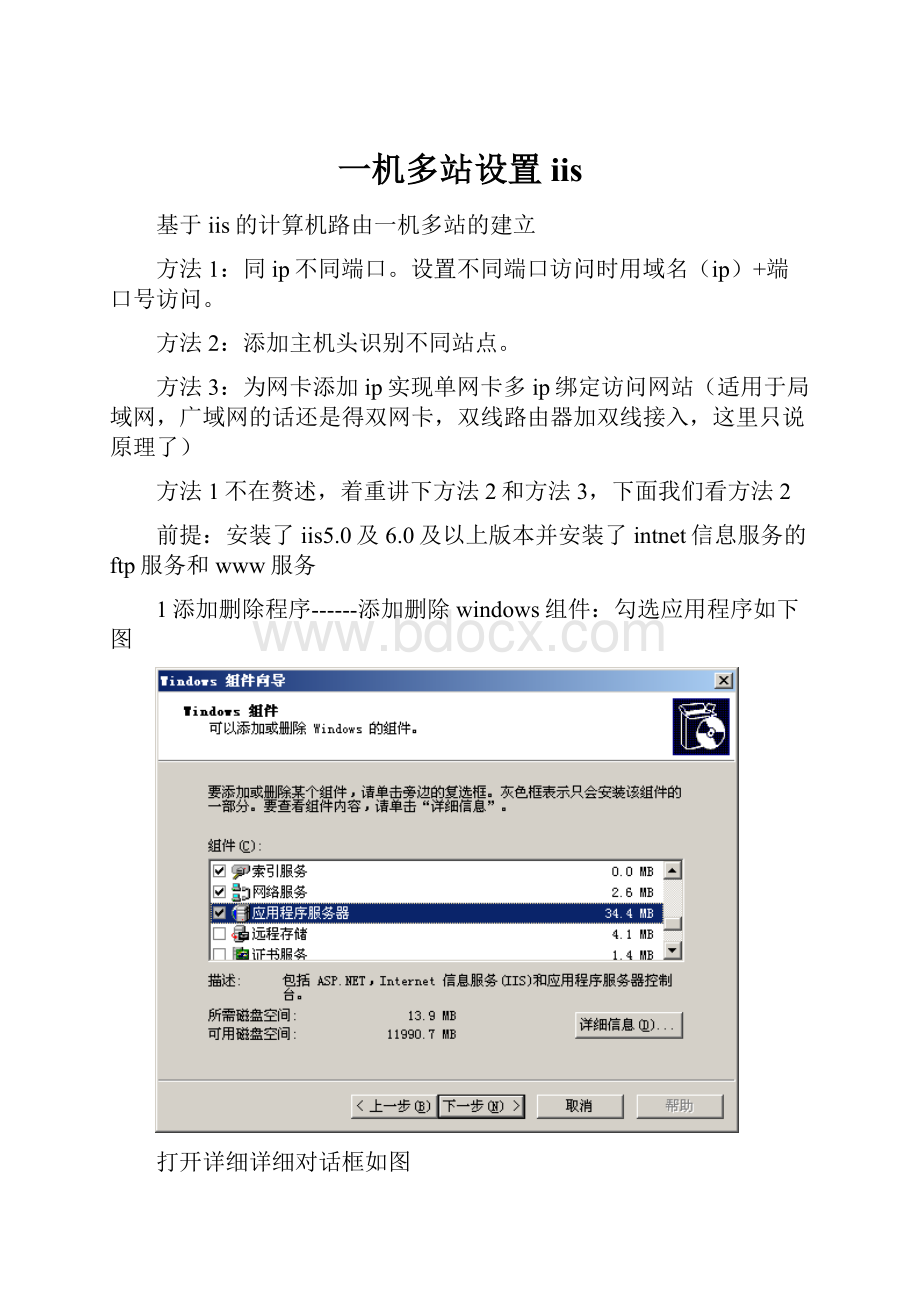
一机多站设置iis
基于iis的计算机路由一机多站的建立
方法1:
同ip不同端口。
设置不同端口访问时用域名(ip)+端口号访问。
方法2:
添加主机头识别不同站点。
方法3:
为网卡添加ip实现单网卡多ip绑定访问网站(适用于局域网,广域网的话还是得双网卡,双线路由器加双线接入,这里只说原理了)
方法1不在赘述,着重讲下方法2和方法3,下面我们看方法2
前提:
安装了iis5.0及6.0及以上版本并安装了intnet信息服务的ftp服务和www服务
1添加删除程序------添加删除windows组件:
勾选应用程序如下图
打开详细详细对话框如图
勾选internet信息服务并打开详细详细对话框如图:
勾选intnet信息服务管理器并勾选万维网服务和文件传输协议(ftp服务)
下面会要求你插入windowsserver2003光碟按要求操作即可。
验证iis安装正确的方法:
开始——运行inetmgr打开如图效果
首先申请域名
我的一个是另一个是
同事都用花生壳解析如图
我的第一个网站内容如下
我的第二个网站内容如下:
、
进入路由器做端口映射如图这里说明下,
站已经建好两个测试网站一个名为“我的测试网页”一个名为“第二个网页”
设置我的第一个网站
开始---运行—inetmgr打开iis选择网站展开找到要设置的网站右键-------属性---打开如图
有时候80端口会被占用了如迅雷等,这样的话要么修改迅雷端口,要么修改这里的端口(修改这里的端口的话端口映射也要做相应的修改访问的时候要加端口号如:
8080才能正常访问80端口是http的默认端口访问不用加端口。
)
在网站选项卡上点击高级弹出如图:
选择编辑如图添加主机头值
点击确定退出到高级网站标识窗口
确定返回属性窗口。
选择文档添加index.html并移动到最上面如图。
测试访问
第一个网站Ok正常访问了,下面做第二个。
设置方法相同就是主机头和主目录不同。
好了,测试下先:
如图
对比下:
Ok都能正常打开了
教程到此结束。
Over
方法2
Iis是要装的,这里不说了,域名也是要申请的也不说了端口也是要映射的方法一已经说过。
稍微ie有点不同的是ip不同我会截图,下面开始了。
第一步当然是添加ip了
打开internet协议(tcp/ip)属性如图
打开高级对话框如图
下面想象一下该做什么了,对了添加ip,点击添加输入一个新的ip地址确定即可
添加后的效果如图我一次性添加了两个ip:
.24和.25一次做3个网站了
为了节省时间我就用上面做好的两个测试页来做了,首先设置第一个网站ip为192.168.1.23第二个网站ip为192.168.1.24.如下图
测试第一个:
http:
//192.168.1.23
测试第二个:
在浏览器里面输入http:
//192.168.1.24
上面的方法只能用在局域网上:
两个域名始终只能解析到同一个外网ip地址。
到路由器后用相同的80端口只能指向一个ip地址,如果加上用8080端口
先把.24的ip在实际网卡上删除了,添加在虚拟网卡上,
Ok了用域名解析是个头疼的事
为了实现双网卡+双ip+双域名的网站架设功能,我特意下载了虚拟网卡进行安装
我的konghaihui的账号的域名解析到我的第一个网站上:
192.168.1.23
我的asd860230的账号的域名解析到我的第一个网站上:
192.168.1.24
需要在虚拟网卡上
选择我的虚拟网卡
好了,再在路由器上做小小设置就ok了